Windows Vista SP1
Windows XP SP2/SP3
Mac OS X 10.4
Mac OS X 10.5
CD-ROM ガイド
日本語
CD-ROM Guide
English
CD - ROM 指南
简体中文
イ オ ス
デ ジ タ ル
ソ リ ュ ー シ ョ ン
デ ィ ス ク
OS D
E
EOS DIGITAL 用の各種ソフトウェアが収録されています。
olution D
IGITAL S
isk
EOS DIGITAL Solution Disk
This disk contains various software for EOS DIGITAL.
EOS 数码解决方案光盘
此光盘包含 EOS 数码的各种软件。
イオス ユーティリティー
E
OS Utility
カメラとパソコンを接続し、撮影画像(静止画/動画)のパソコンへの取り込み、カメラの各種設定、パ
ソコン操作によるリモート撮影などを行うことができるソフトウェアです。
デジタル
フォト
プロフェッショナル
D
igital P
hoto P
rofessional
主に RAW 画像を撮影される方におすすめのソフトウェアです。RAW 画像の高速閲覧/編集/現像/印
刷などができます。JPEG 画像もオリジナル画像を残したままで編集することができます。
ズームブラウザー
イーエックス
イメージブラウザー
Z
oomBrowser E
X (Win) / I
mageBrowser (Mac)
主に JPEG 画像を撮影される方におすすめのソフトウェアです。簡単な操作で、JPEG 画像の閲覧/編集/
整理/分類/印刷などができます。また、MOV 動画の再生/編集/静止画の取り出しなどを行うことも
できます。
ピクチャー
スタイル
エディター
P
icture S
tyle E
ditor
画像処理上級者向けのソフトウェアです。ピクチャースタイルを編集し、オリジナルピクチャースタイルファ
イルの作成/保存ができます。
EOS Utility
Software that lets you connect your computer and camera in order to download images
(still images/movies) shot with the camera to the computer, set the various settings on the camera,
and remotely shoot photos by operating the computer.
Digital Photo Professional
This software is recommended for users who mainly shoot RAW images. You can view/edit/
process/print RAW images at high speed. You can also edit JPEG images while retaining the
original images.
ZoomBrowser EX (Win) / ImageBrowser (Mac)
This software is recommended for users who mainly shoot JPEG images. You can easily view/edit/
organize/sort/print JPEG images. You can also play/edit MOV movies and extract still images from
movies.
Picture Style Editor
This software is aimed at advanced users who are experienced in editing images. The software
edits Picture Styles and you can create/save original Picture Style files.
ソフトウェアのインストール
Installing the Software
l ソフトウェアをインストールする前に、カメラとパソコンを絶対に接続しないでください。
インストールが正しく行われません。
l 旧バージョンのソフトウェアがインストールされている場合でも、下記の手順に従ってインス
トールしてください(上書きインストールされます)。
l Never connect the camera to your computer before you install the software. The
software will not be installed correctly.
l Even if the previous version of the software is installed, install the software by following
the steps below (the current software will overwrite the previous version).
l Macintosh では、デスクトップ上に表示された CD-ROM アイコンをダブルクリックして開き、
[Canon EOS Digital Installer]をダブルクリックしてください。
1 EOS DIGITAL Solution Disk (CD)を入れる
2 [おまかせインストール]をクリックし、画面の
指示に従って操作する
l Macintosh では、[インストール]をクリックしてくだ
さい。
3 [再起動]をクリックし、再起動したら CD を
取り出す
l パソコンが再起動したら、インストール完了です。
l For Macintosh, double-click to open the CD-ROM icon displayed on the desktop, and
double-click on [Canon EOS Digital Installer].
1 Insert EOS DIGITAL Solution Disk (CD).
2 Click [Easy Installation] and follow the
3 Click [Restart] and remove the CD once the
instructions on the screen to install.
l For Macintosh, click [Install].
computer restarts.
l When the computer has restarted, the installation is
complete.
EOS Utility
此软件可以连接计算机和相机,将相机所拍摄的图像 ( 静止图像 / 动画 ) 上传到计算机中,在计算机中设定相
机的多项设置,进行遥控拍摄。
Digital Photo Professional
此软件推荐给以拍摄 RAW 图像为主的用户使用。使用本软件可以高速查看、编辑、处理和打印 RAW 图像。
还可以编辑 JPEG 图像而保持原图像不变。
ZoomBrowser EX (Win) / ImageBrowser (Mac)
此软件推荐给以拍摄 JPEG 图像为主的用户使用。使用本软件可以方便地查看、编辑、整理、分类和打印
JPEG 图像。使用本软件也可以从 MOV 动画中播放、编辑、提取静止图像。
Picture Style Editor
此软件面向熟悉编辑图像的高级用户。软件可以编辑 Picture Style,并生成 / 保存为一个原创的 Picture
Style 文件。
安装软件
l 软件安装前,请勿将相机连接至计算机,否则软件将无法正确安装。
l 即使已经安装了此软件的以前的版本,也按照以下步骤安装此软件(当前的软件会覆盖以前的软
件)。
l 对于 Macintosh,双击打开桌面上显示的光盘图标,双击 [Canon EOS Digital Installer]。
1 插入 EOS 数码解决方案光盘(CD)。
2 点击[简易安装]并按照屏幕上的说明进行安装。
3 点击[重新启动],计算机重新启动后取出光盘。
l 对于 Macintosh,点击[安装]按钮。
l 计算机重新启动后,安装结束。
ソフトウェア使用説明書
上記ソフトウェアの使用説明書が収録されています。
Software Instruction Manual
Contains the Instruction Manual files for the above software.
软件使用说明书
此光盘包含用于以上软件的使用说明书。
使用説明書 PDF ファイルのコピー方法と見かた
1 パソコンに「ソフトウェア使用説明書」の CD を入れる
2 CD-ROM のアイコンをダブルクリックする
3 [Japanese]フォルダをパソコンにコピーする
l Windows では、[マイコンピューター]内に表示されるアイコン
l Macintosh では、デスクトップ上に表示されるアイコン
l 以下の名前の使用説明書 PDF ファイルがコピーされます。
EOS Utility
Digital Photo Professional
ZoomBrowser EX / ImageBrowser
Picture Style Editor
Windows
Macintosh
EU2.6W_J_00
EU2.6M_J_00
DPP3.6W_J_00
DPP3.6M_J_00
ZB6.3W_J_00
IB6.3M_J_00
PSE1.5W_J_00
PSE1.5M_J_00
Copying and Viewing the Instruction Manual PDFs
1 Insert the [Software INSTRUCTION MANUAL] CD into your computer.
2 Double-click the CD-ROM icon.
3 Copy the [English] folder to your computer.
l For Windows, it is the icon displayed in [My Computer].
l For Macintosh, it is the icon displayed on the desktop.
l Instruction Manual PDFs with the following names are copied.
复制 / 浏览使用说明书 PDF 文件
1 将 [软件使用说明书] 光盘载入计算机。
2 双击光盘图标。
3 复制 [Chinese] 文件夹到您的计算机。
l 对于 Windows,是[我的电脑]中显示的图标。
l 对于 Macintosh,是桌面上显示的图标。
l 以下名称的使用说明书 PDF 文件被复制。
EOS Utility
Digital Photo Professional
ZoomBrowser EX / ImageBrowser
Picture Style Editor
Windows
Macintosh
EU2.6W_E_00
EU2.6M_E_00
DPP3.6W_E_00
DPP3.6M_E_00
ZB6.3W_E_00
IB6.3M_E_00
PSE1.5W_E_00
PSE1.5M_E_00
EOS Utility
Digital Photo Professional
ZoomBrowser EX / ImageBrowser
Picture Style Editor
Windows
Macintosh
EU2.6W_C_00
EU2.6M_C_00
DPP3.6W_C_00
DPP3.6M_C_00
ZB6.3W_C_00
IB6.3M_C_00
PSE1.5W_C_00
PSE1.5M_C_00
4 コピーした PDF ファイルをダブルクリックする
l パソコンに Adobe Reader(バージョン 6.0 以上)がインストールされている必要があります。
l Adobe Reader はインターネット上から無料でダウンロードできます。
4 Double-click the copied PDF file.
l Adobe Reader (Version 6.0 or later) must be installed in your computer.
l Adobe Reader can be downloaded free from the Internet.
4 双击复制的 PDF 文件。
l 您的计算机须安装 Adobe Reader (6.0 或以上版本)。
l 网络可以免费下载 Adobe Reader。
COPY�
Windows Vista SP1
Windows XP SP2/SP3
Guide sur CD-ROM
Français
Mac OS X 10.4
Mac OS X 10.5
Guía en CD-ROM
Español
EOS DIGITAL Solution Disk
Ce CD contient divers logiciels pour EOS DIGITAL.
EOS DIGITAL Solution Disk
Este disco contiene diversos software para EOS DIGITAL.
EOS Utility
Ce logiciel permet de raccorder l’appareil photo à un ordinateur pour télécharger sur l’ordinateur
des images (photos/vidéos) prises avec l’appareil photo, paramétrer l’appareil photo et procéder à
des prises de vues à distance depuis l’ordinateur.
Digital Photo Professional
Ce logiciel est conseillé aux utilisateurs qui effectuent principalement des prises de vues d’images
RAW. Il permet de visualiser/éditer/traiter/imprimer des images RAW à gande vitesse. Il permet
également d’éditer des images JPEG tout en conservant les images originales.
ZoomBrowser EX (Win) / ImageBrowser (Mac)
Ce logiciel est conseillé aux utilisateurs qui effectuent principalement des prises de vues d’images
JPEG. Il permet de visualiser/éditer/classer/trier/imprimer facilement des images JPEG. Il vous
permet également de lire/monter des vidéos MOV et d'en extraire des images fixes.
Picture Style Editor
Ce logiciel est destiné aux utilisateurs avancés, expérimentés dans l’édition des images. Le logiciel
permet d’éditer les styles d’image et de créer/sauvegarder des fichiers de style d’image.
Installation des logiciels
EOS Utility
Es un software que permite conectar su ordenador con la cámara para transferir imágenes (fotos/
vídeos) tomadas con la cámara a su ordenador, definir los distintos ajustes de la cámara y tomar
fotografías de forma remota desde su ordenador.
Digital Photo Professional
Este software está recomendado para usuarios que toman, mayoritariamente, imágenes RAW.
Usted puede ver/editar/procesar/imprimir imágenes RAW a alta velocidad. También puede editar
imágenes JPEG mientras retiene las imágenes originales.
ZoomBrowser EX (Win) / ImageBrowser (Mac)
Este software está recomendado para usuarios que toman, mayoritariamente, imágenes JPEG.
Usted puede ver/editar/organizar/ordenar/imprimir fácilmente imágenes JPEG. También puede
reproducir/editar películas MOV y extraer imágenes fijas desde las películas.
Picture Style Editor
Este software está destinado a usuarios avanzados con experiencia en la edición de imágenes.
Este software le permite editar estilos de imagen y crear/guardar archivos originales de estilo de
imagen.
Instalación del software
l Ne jamais raccorder l’appareil photo à l’ordinateur avant d’installer un logiciel. Le cas
échéant, le logiciel s’installera pas correctement.
l Installez le logiciel en procédant comme indiqué, même si l’ancienne version est
toujours installée (la nouvelle version du logiciel va écraser la version ancienne).
l Sous Macintosh, double cliquez sur l’icône se trouvant sur le bureau pour ouvrir le CD-
ROM puis double cliquez sur [Canon EOS Digital Installer].
1 Insérez le disque intitulé EOS DIGITAL Solution Disk (CD).
2 Cliquez sur [Installation rapide] et suivez les
3 Cliquez sur [Redémarrer] et enlevez le CD
instructions données à l’écran pour installer.
l Sous Macintosh, cliquez sur [Installer].
quand l’ordinateur a redémarré.
l Quand l’ordinateur redémarre, l’installation est
terminée.
l Nunca conecte la cámara al ordenador antes de instalar el software. El mismo no se
instalará correctamente.
l Aunque tenga instalada la versión anterior del software, instale el software realizando
los siguientes pasos (el software actual sobrescribe la versión anterior).
l Para Macintosh, haga doble clic para abrir el icono de CD-ROM visualizado en el
1 Inserte el disco EOS DIGITAL Solution Disk (CD).
2 Haga clic en [Instalación simple] y realice la
escritorio, y haga doble clic en [Canon EOS Digital Installer].
instalación siguiendo las instrucciones que
aparecen en la pantalla.
l Para Macintosh, haga clic en [Instalar].
3 Haga clic en [Reiniciar] y retire el CD una
vez que el ordenador se haya reiniciado.
l La instalación finaliza cuando se reinicia el
ordenador.
Modes d’emploi des logiciels
Contient les fichiers des modes d’emploi des logiciels ci-dessus.
Software Instrucciones
Contiene los archivos de Instrucciones del software mencionado
arriba.
Copier et visualiser les fichiers PDF du Mode d’emploi
1 Insérez le CD [MODES D’EMPLOI des logiciels] dans votre ordinateur.
2 Double cliquez sur l’icône du CD-ROM.
3 Copiez le dossier [French] sur votre ordinateur.
l Sous Windows, l’icône est affichée dans [Poste de travail].
l Sous Macintosh, l’icône est affichée sur le bureau.
l Une copie des fichiers PDF du Mode d’emploi est alors effectuée sous les noms suivants.
Copiar y ver los PDF de las Instrucciones
1 Inserte el CD [Software INSTRUCCIONES] en su ordenador.
2 Haga doble clic en el icono de CD-ROM.
3 Copie la carpeta [Spanish] en su ordenador.
l Para Windows, es el icono visualizado en [Mi PC].
l Para Macintosh, es el icono visualizado en el escritorio.
l Se copian los PDF de Instrucciones de los siguientes nombres.
EOS Utility
Digital Photo Professional
ZoomBrowser EX / ImageBrowser
Picture Style Editor
Windows
Macintosh
EU2.6W_F_00
EU2.6M_F_00
DPP3.6W_F_00
DPP3.6M_F_00
ZB6.3W_F_00
IB6.3M_F_00
PSE1.5W_F_00
PSE1.5M_F_00
EOS Utility
Digital Photo Professional
ZoomBrowser EX / ImageBrowser
Picture Style Editor
Windows
Macintosh
EU2.6W_S_00
EU2.6M_S_00
DPP3.6W_S_00
DPP3.6M_S_00
ZB6.3W_S_00
IB6.3M_S_00
PSE1.5W_S_00
PSE1.5M_S_00
4 Double-cliquez le fichier PDF copié.
l Adobe Reader (version 6.0 ou suivantes) doit être installé dans votre ordinateur.
l Si nécessaire, téléchargez gratuitement Adobe Reader sur Internet.
4 Haga doble clic en el archivo PDF copiado.
l Adobe Reader (versión 6.0 o posterior) debe de estar instalado en su ordenador.
l Adobe Reader se puede descargar gratis desde Internet.
CT1-7171-000
© CANON INC. 2009
PRINTED IN JAPAN
IMPRIMÉ AU JAPON
IMPRESO EN JAPÓN
COPY�
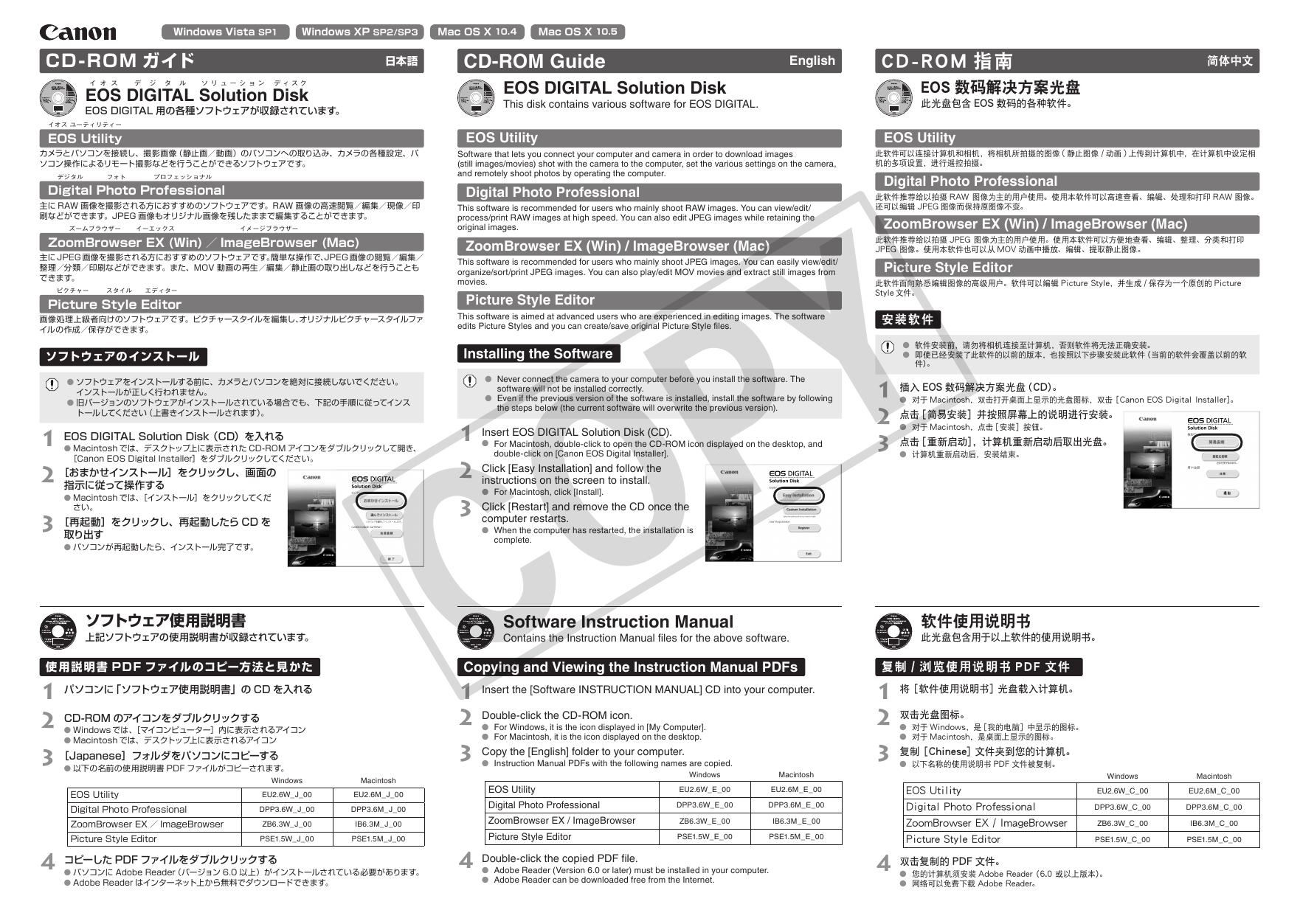
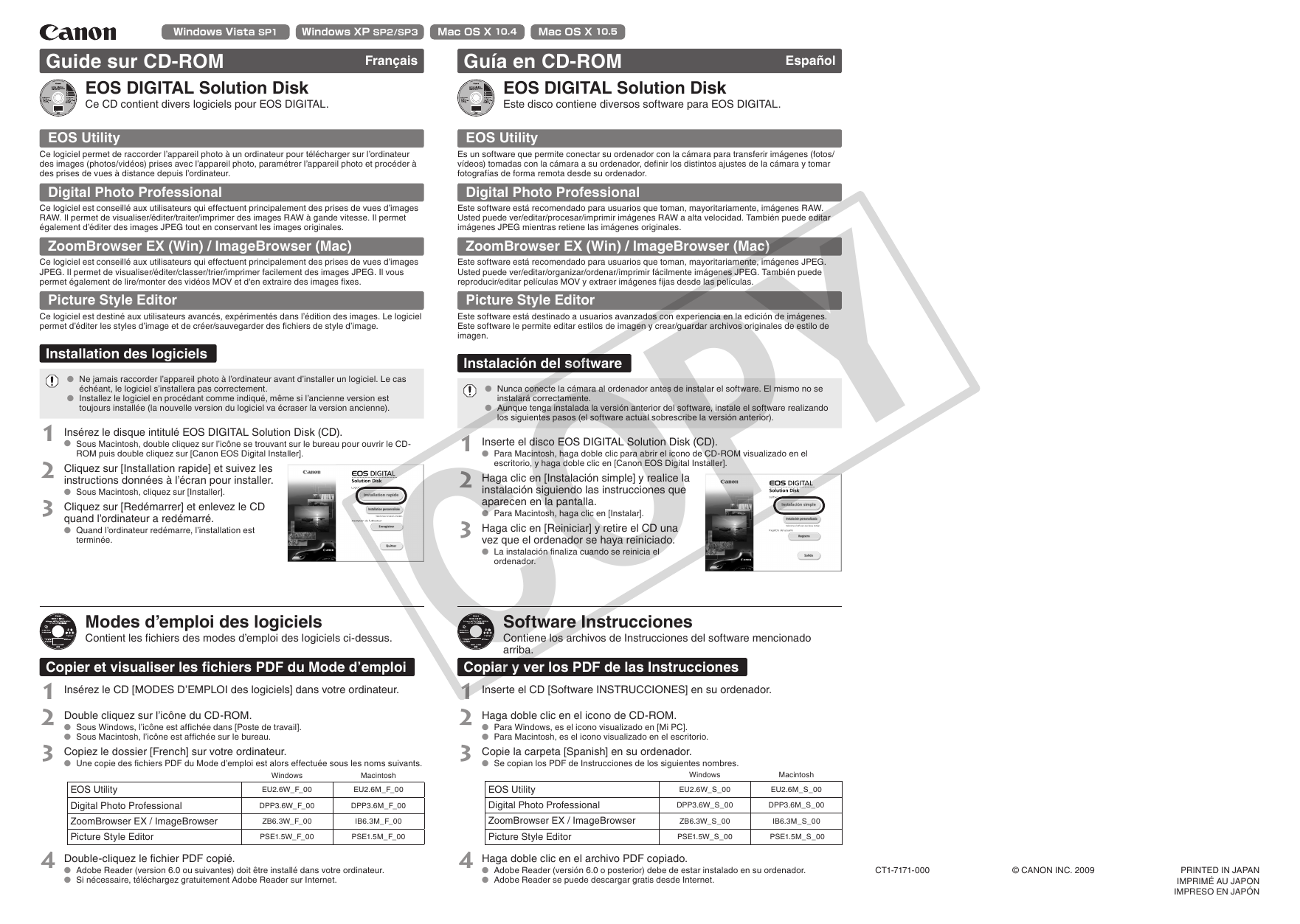
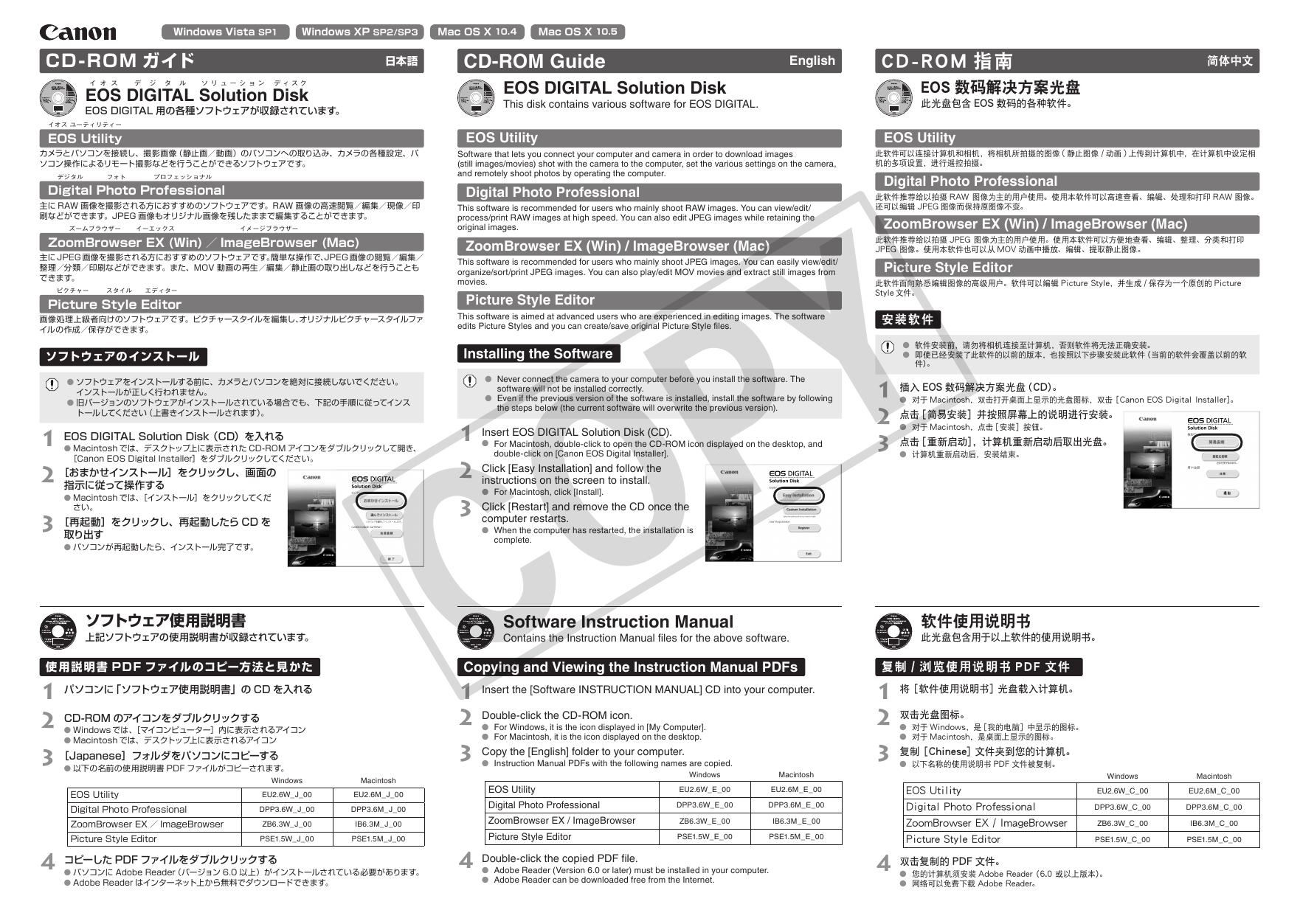
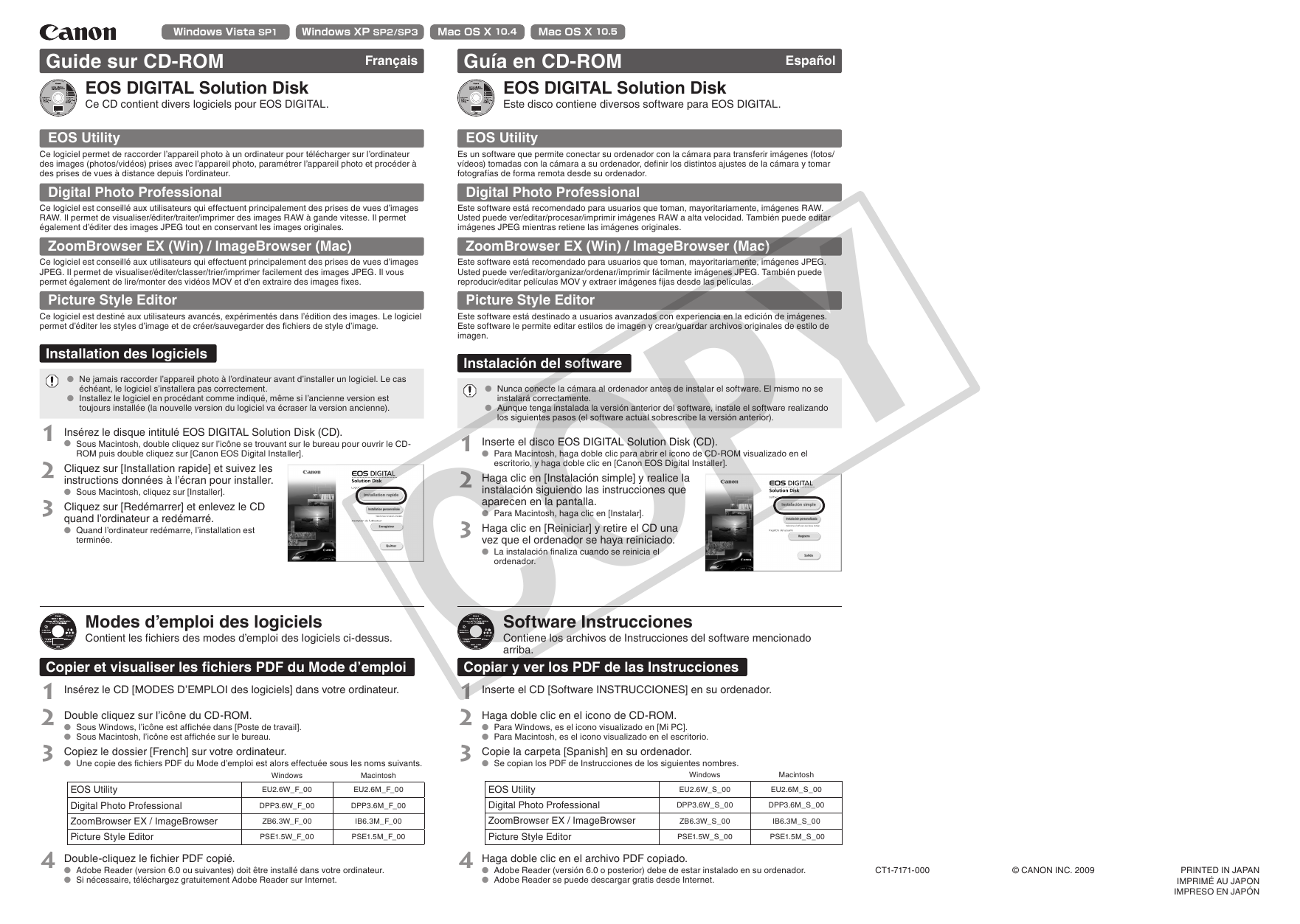
 2023年江西萍乡中考道德与法治真题及答案.doc
2023年江西萍乡中考道德与法治真题及答案.doc 2012年重庆南川中考生物真题及答案.doc
2012年重庆南川中考生物真题及答案.doc 2013年江西师范大学地理学综合及文艺理论基础考研真题.doc
2013年江西师范大学地理学综合及文艺理论基础考研真题.doc 2020年四川甘孜小升初语文真题及答案I卷.doc
2020年四川甘孜小升初语文真题及答案I卷.doc 2020年注册岩土工程师专业基础考试真题及答案.doc
2020年注册岩土工程师专业基础考试真题及答案.doc 2023-2024学年福建省厦门市九年级上学期数学月考试题及答案.doc
2023-2024学年福建省厦门市九年级上学期数学月考试题及答案.doc 2021-2022学年辽宁省沈阳市大东区九年级上学期语文期末试题及答案.doc
2021-2022学年辽宁省沈阳市大东区九年级上学期语文期末试题及答案.doc 2022-2023学年北京东城区初三第一学期物理期末试卷及答案.doc
2022-2023学年北京东城区初三第一学期物理期末试卷及答案.doc 2018上半年江西教师资格初中地理学科知识与教学能力真题及答案.doc
2018上半年江西教师资格初中地理学科知识与教学能力真题及答案.doc 2012年河北国家公务员申论考试真题及答案-省级.doc
2012年河北国家公务员申论考试真题及答案-省级.doc 2020-2021学年江苏省扬州市江都区邵樊片九年级上学期数学第一次质量检测试题及答案.doc
2020-2021学年江苏省扬州市江都区邵樊片九年级上学期数学第一次质量检测试题及答案.doc 2022下半年黑龙江教师资格证中学综合素质真题及答案.doc
2022下半年黑龙江教师资格证中学综合素质真题及答案.doc